安裝軟件估計大家都會,但是office2016安裝如果不做一些設置都會默認安裝全套軟件。絕大多數人可能常用到的也都隻有word、excel、ppt這三種。如何選擇性的安裝我隻想使用的軟件,而不安裝其他的呢。具體我詳細給大家道來:
首先肯定是要到網站上去下載office2016的安裝鏡像文件。有了鏡像文件,我們可以直接把鏡像用虛擬光驅加載(不用解壓)win10用戶可以直接右鍵選擇裝載即可。
然後我們要準備2個文件configuration.xml setup.exe將這兩個文件放在同一個文件夾。
configuration.xml可以直接用記事本創建一個,然後保存為xml格式即可。內容如下:
<Configuration>
<Add SourcePath="D:\" OfficeClientEdition="64" >
<Product ID="ProPlusRetail">
<Language ID="zh-CN" />
<ExcludeApp ID="Access" />
<ExcludeApp ID="Groove" />
<ExcludeApp ID="InfoPath" />
<ExcludeApp ID="Lync" />
<ExcludeApp ID="OneNote" />
<ExcludeApp ID="Outlook" />
<ExcludeApp ID="Publisher" />
<ExcludeApp ID="SharePointDesigner" />
<ExcludeApp ID="OneDrive" />
</Product>
</Add>
</Configuration>
以我上麵寫的這個xml腳本文件給大家解釋一下。<Add SourcePath="D:\" OfficeClientEdition="64" >這句需要我們自己根據實際情況修改。SourcePath=“”這裏填虛擬光驅加載後的盤符。OfficeClientEdition=“”,這裏是32位係統填32,64位係統填64。然後下麵的ExcludeApp ID=“”這部分的意思是排除安裝應用程序,也都是上麵有的這些都不會安裝。我這裏麵是沒有word、excel、ppt這三個的,所以也都是表示排除上麵的隻安裝word、excel、ppt這三個應用程序。如果想安裝outlook,那把<ExcludeApp ID="Outlook" />這行刪除保存都可以了。
setup.exe 可以在加載的虛擬光驅裏麵拷貝到腳本文件一起的這個文件夾即可。
這兩個文件準備好之後。我們都可以進行安裝了。首先打開運行(win+R)-輸入cmd打開命令行窗口。
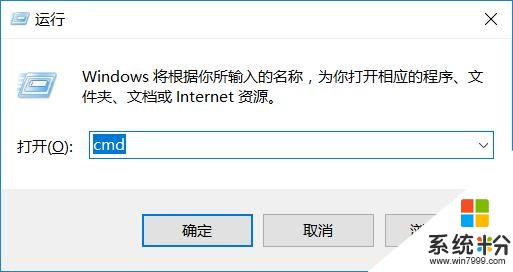
在命令行窗口通過命令進入到你剛才保存xml腳本文件的那個文件夾。這裏比如說是E盤下麵的office2016文件夾。然後再輸入安裝命令setup.exe /configure configuration.xml 即可進行軟件的安裝。
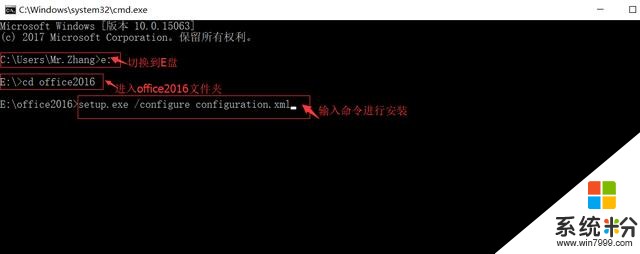
執行完上麵命令會出現如下界麵,接下來都隻需要等待安裝完成。
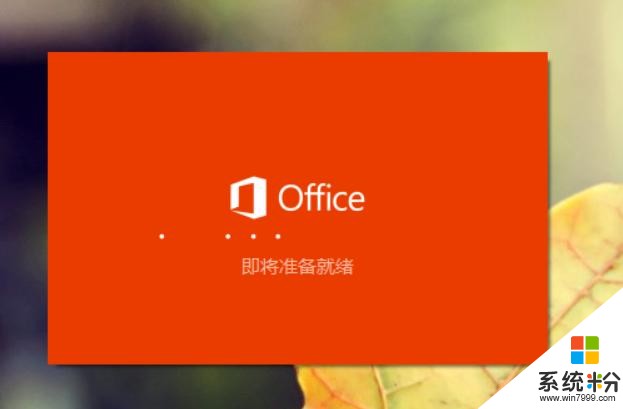
耐心等待
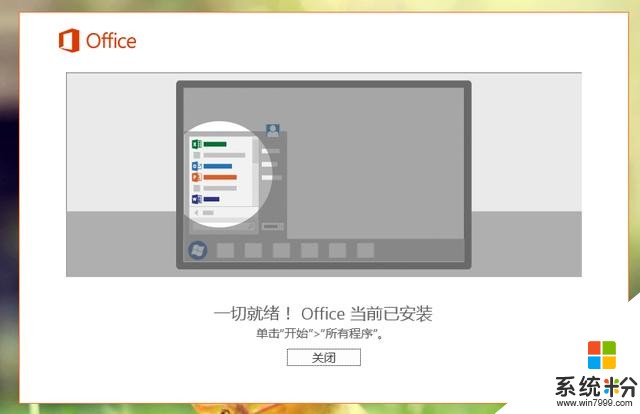
表示安裝完成。
這時候打開已經安裝的任意office軟件,會提示需要激活。
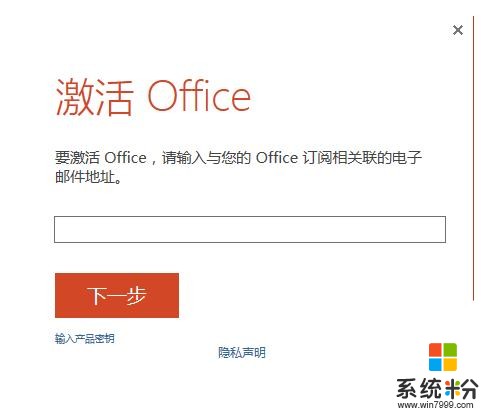
需要激活,不能正常使用的。
接下來我們都來講一下破解office2016:1、下載KMSpico破解軟件。2、解壓這個壓縮包(一般下載下來都是壓縮文件)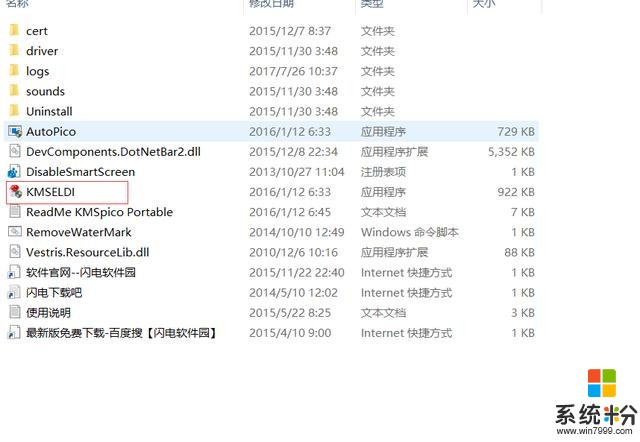
雙擊打開KMSELDI這個應用程序
找到KMSELDI這個程序雙擊運行。然後點擊程序中的紅色按鈕進行破解,破解完,軟件自動關閉。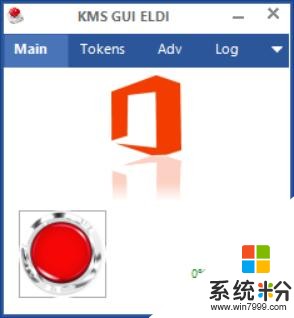
點擊紅色按鈕進行破解
破解完成,我們在打開office軟件驗證一下是否破解成功。我這裏是已經顯示激活的產品,說明已經破解成功了。
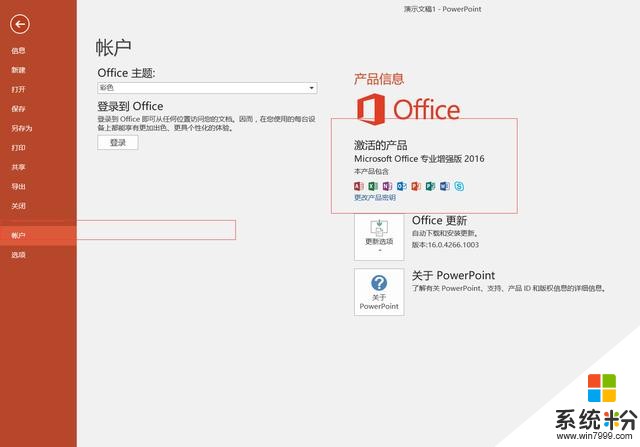
破解成功
此破解工具也可以用於windows10的係統破解。完工......
相關資訊
最新熱門應用

ada幣交易所app
其它軟件223.89MB
下載
okb交易所app蘋果ios版
其它軟件273.24MB
下載
topcoin交易所
其它軟件163.85M
下載
滿幣交易所app最新版
其它軟件21.91MB
下載
滿幣網交易所app安卓版
其它軟件21.91MB
下載
歐聯交易平台app
其它軟件38.13MB
下載
u幣交易app最新版
其它軟件292.97MB
下載
kkcoin交易所手機版
其它軟件37.92MB
下載
可可交易平台app2024安卓手機
其它軟件22.9MB
下載
聚幣交易所官網
其它軟件50.16MB
下載